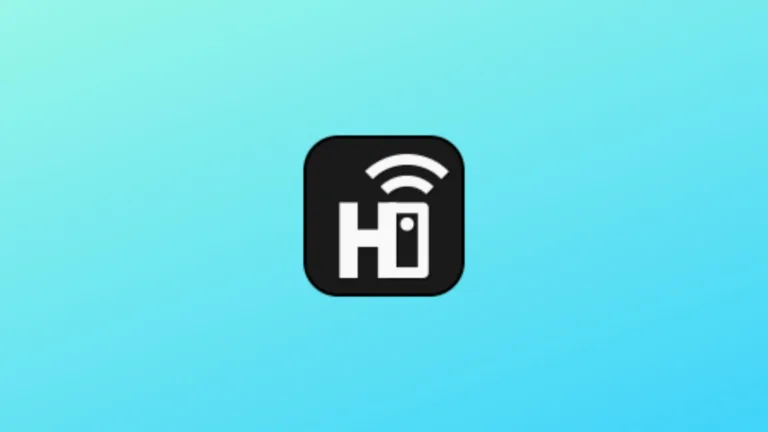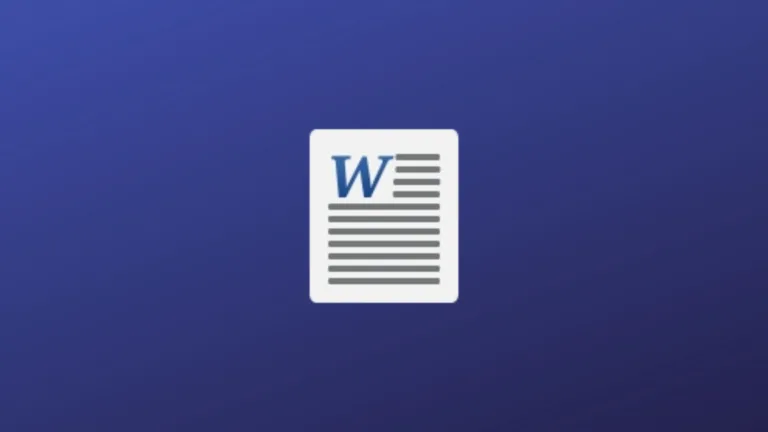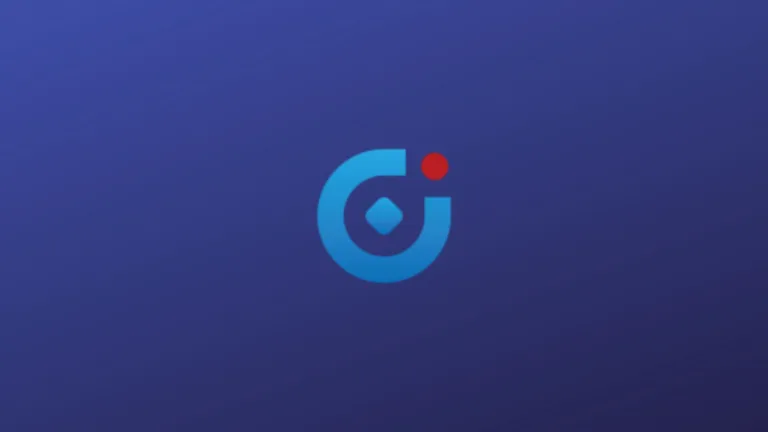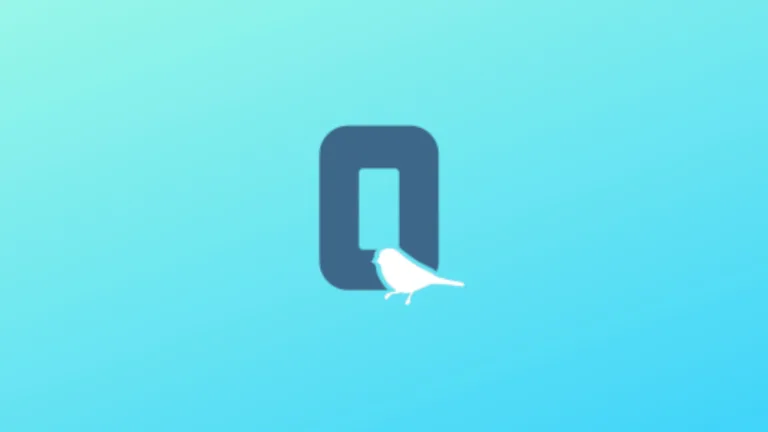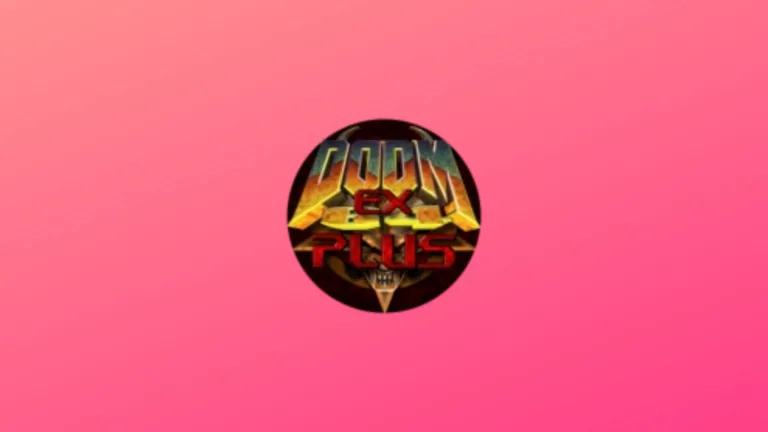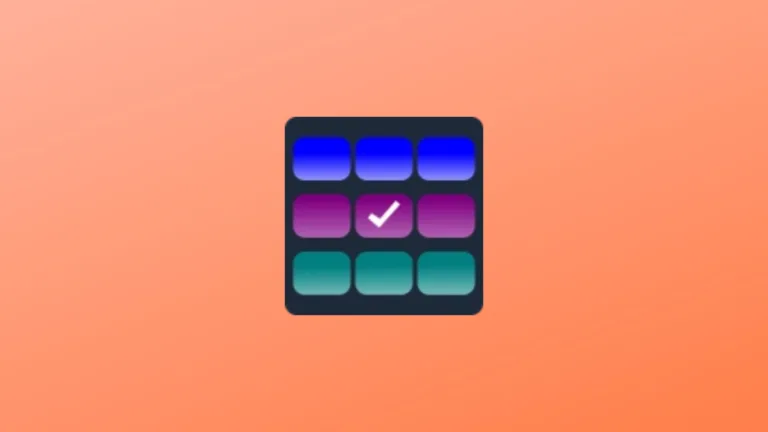O Saidar é uma ferramenta simples para visualizar estatísticas do sistema Linux e uso de recursos em tempo real. O Saidar pode ser usado para acessar estatísticas chave do sistema, incluindo: CPU, processos, memória, swap, E/S de rede, E/S de disco e informações do sistema de arquivos.
Ele é escrito em C e testado em Linux e várias distribuições do tipo Unix, como FreeBSD, OpenBSD e Solaris. Assim, veja como instalar o Saidar no Linux!
Como visualizar estatísticas do Linux com o Saidar
O Saidar está disponível nos repositórios padrão de distribuições Linux populares. Para instalar o Saidar no Ubuntu e seus derivados, execute:
Para instalar o Saidar no Fedora:
Para visualizar as estatísticas atuais do sistema com o Saidar, basta executar:
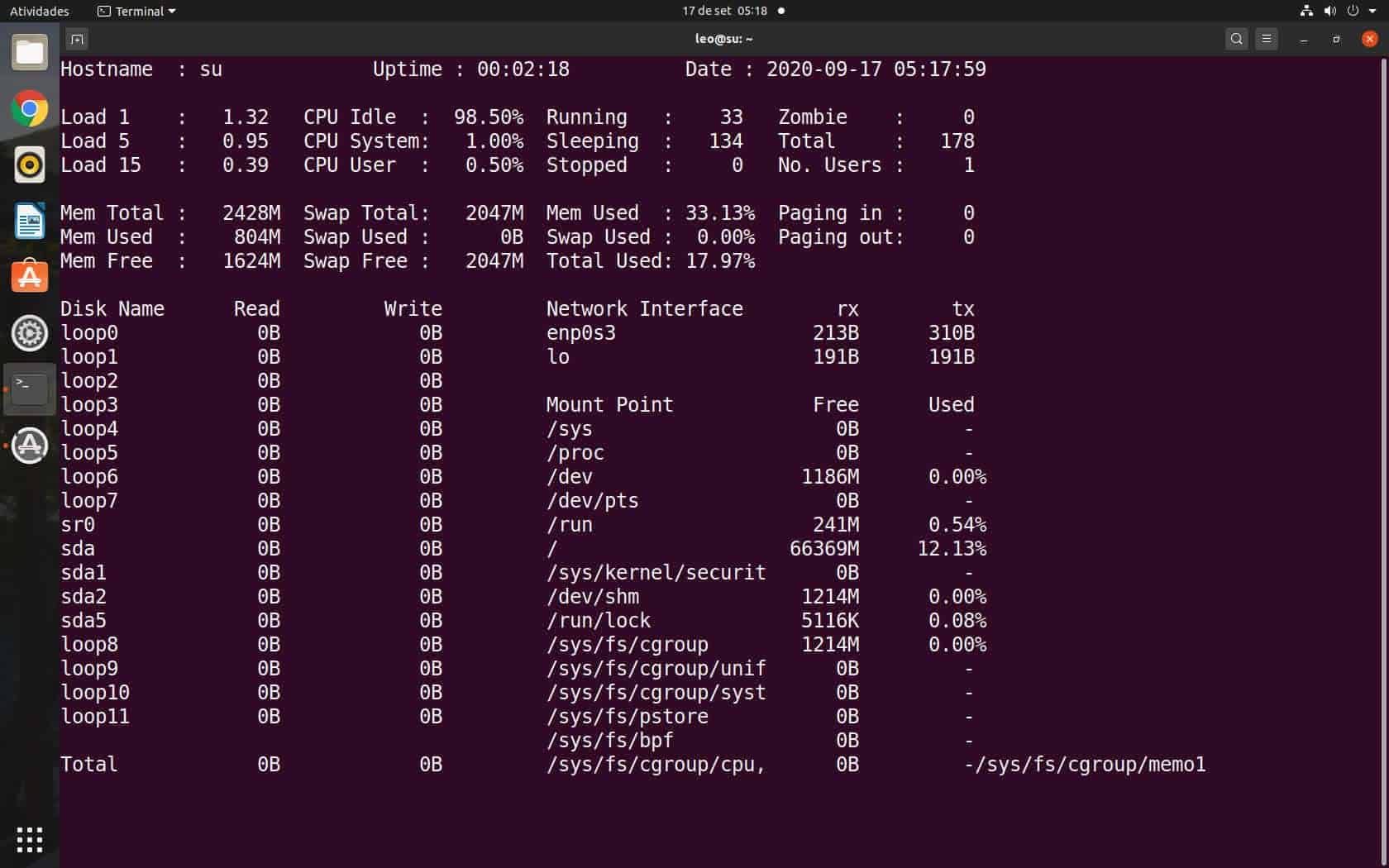
A linha superior mostra os seguintes detalhes:
- Nome do host do sistema Linux;
- Tempo de atividade total;
- Data e hora atuais.
A segunda linha exibe as estatísticas de uso da CPU:
- Carga da CPU;
- Número total de processos;
- Número total de processos atualmente em execução/hibernando/parados/zumbi;
- Total de usuários conectados.
A terceira linha exibe os detalhes de uso da memória (mostrados em MB):
- Memória total;
- Quanta memória está sendo usada atualmente;
- Quanta memória está livre;
- Uso de swap.
A quarta coluna mostra os detalhes do disco rígido, da rede e do sistema de arquivos:
- Partições de disco;
- Dispositivos de loopback;
- Velocidade de E/S do disco;
- E/S de rede;
- Pontos de montagem do sistema;
- Porcentagem total de espaço livre e usado em disco por cada sistema de arquivos.
O Saidar continuará executando e monitorando os recursos do sistema até que você saia manualmente pressionando q. Para habilitar a saída colorida, use -c.
Por padrão, a ferramenta atualiza as estatísticas a cada 3 segundos. Você pode alterar este intervalo de atualização com -d.
Em caso de dúvidas, entre no grupo do Sempre Update no Telegram.
Fonte: OSTechNix
Como instalar e configurar o Zabbix 5 no Debian 10 com Ansible